ワードプレスのアクセス解析って何をすればいいの?
 2024.03.08
2024.03.08
運営するwebサイトによって、目的やユーザーに対して求める行動などは当然異なってきます。殆どのサイトには何かしら目的があり、一般的にはユーザーに達成して欲しい行動をコンバージョンとして設定していることが普通です。しかし、ただやみくもにやっても成果には繋がりません。 現状のサイトを分析した結果から課題を明確にし、より良いサイトにしていく上での方向性を模索するためにアクセス解析が行われます。しかし、アクセス解析を行うためにはアクセス解析ツールを設定しなければなりません。 アクセス解析ツールとは、月に自分のサイトがどのような経路で何人の人に見られ、どのくらいのページが見られているのかを確認するために用いられるツールのことです。 Web担当者ならば、word pressで作成したサイトへの流入状況などをアクセス解析ツールで確認する機会も多いのではないでしょうか。 そこで今回は、word pressでサイトを作った際に設置すべき、アクセス解析の機能をもったプラグインを紹介します。
AI要約
word pressに直接導入するプラグイン
アクセス解析をもったプラグイン“slimstat”の機能に関しては下の項目があげられます。
●wp slimstat
まず、導入の手順を下に説明します。
① まず、WPの画面を開きプラグインをインストールしましょう。
② プラグイン画面からslimstatと検索するとダウンロードすることができます。
③ ダウンロード後、有効化をクリックするとプラグインの導入が完了します。
・次に、見るべき画面について説明します。
解析機能に関しては先述した通りですが、いざ使ってみるとメニューが多く、初めて使う方にとっては何から見ればいいのか分からないかもしれません。
数ある項目のうち、アクセス解析を行う上で重要な項目について見ていきましょう。
プラグインの有効化が完了したら、メニューボタンの中からslimstatの「概要」をクリックしましょう。
写真2の青い文字はユニークユーザー数、黄色の数字はPV数を表しています。
続いて、濃いグレーの文字は先月の同じ日のユニークユーザー数、薄い灰色は先月の同じ日のPV数を表しています。サイト内部の循環率を測定する一つの指標としてPV数とユニークユーザー数を用いるのもいいでしょう。
もう一つ、“Top web pages”という項目があるのでチェックしてみてください。
サイト内でアクセス数の多かったページを%表示で確認することができます。
こちらの項目からサイト内の人気コンテンツを確認し、ページの内容に合わせてLPなどを作成していきましょう。コンバージョン率UPにも繋げることができるでしょう。
このように、訪問者情報やコンテンツの閲覧状況なども確認することができるので、サイト改善に役立つ情報を手に入れられるプラグインとして利用されています。
まとめ
今回はword pressへ導入するプラグインについて紹介しました。
運営サイトのトラフィックをリアルタイムに解析できるアクセス解析プラグインですが、もちろん無料です!非常に便利なプラグインなので是非活用し、サイトの問題点に対する改善案を導く上で役立ててみてください。
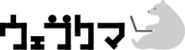
 TOP
TOP







 前の記事
前の記事


